휴대폰을 새로 구입을 하게 되면 이래저래 할 일이 많습니다. 카카오톡 재설정을 해줘야 하고, 금융 앱 인증을 다시 받아야 하고요. 폰을 바꾸더라도 주요한 정보는 동기화가 됩니다. 이전 휴대폰의 연락처가 동기화되어서 새 폰으로 넘어가지 죠. 웬일인지 동기화를 해도 연락처 정보가 다 넘어오지 않았습니다. 동기화를 몇 번이나 눌러보아도 그저 되었다고만 할 뿐. 다른 방법을 찾아봐야 했는데요. 다행히도 방법이 있습니다.
Smart Switch를 이용해서 백업하기
삼성 갤럭시폰에는 스마트 스위치(smart switch) 앱이 있습니다. 만약 없다면 구글 플레이나 갤럭시 스토어에서 다운로드하여서 설치를 하면 됩니다. 이 앱을 이용해서 연락처, 메시지 기타 등등의 정보를 가져올 수 있습니다.

새로운 폰에서 스마트 스위치를 실행하면 이전 기기에서도 실행하라고 알립니다.

실행을 하게 되면. 연결을 할까요?라고 묻습니다. 당연히 연결을 선택합니다.

이전폰에서는 새로운 폰에 연결이 되었다고 나오고. 새로운 폰에서는 가져올 데이터를 찾습니다.

이전 폰에서 가져올 데이터를 선택할 수 있습니다. 모두 가져올 수도 있고, 계정과 통화기록, 연락처, 메시지만 선택할 수도 있습니다. 모두 필요하지는 않으니 연락처만 선택합니다.

연락처와 메시지를 백업하는 데 오랜 시간이 걸리지 않습니다.

데이터 정리 중.

이전 폰에서 데이터 가져오기가 완료되었습니다.
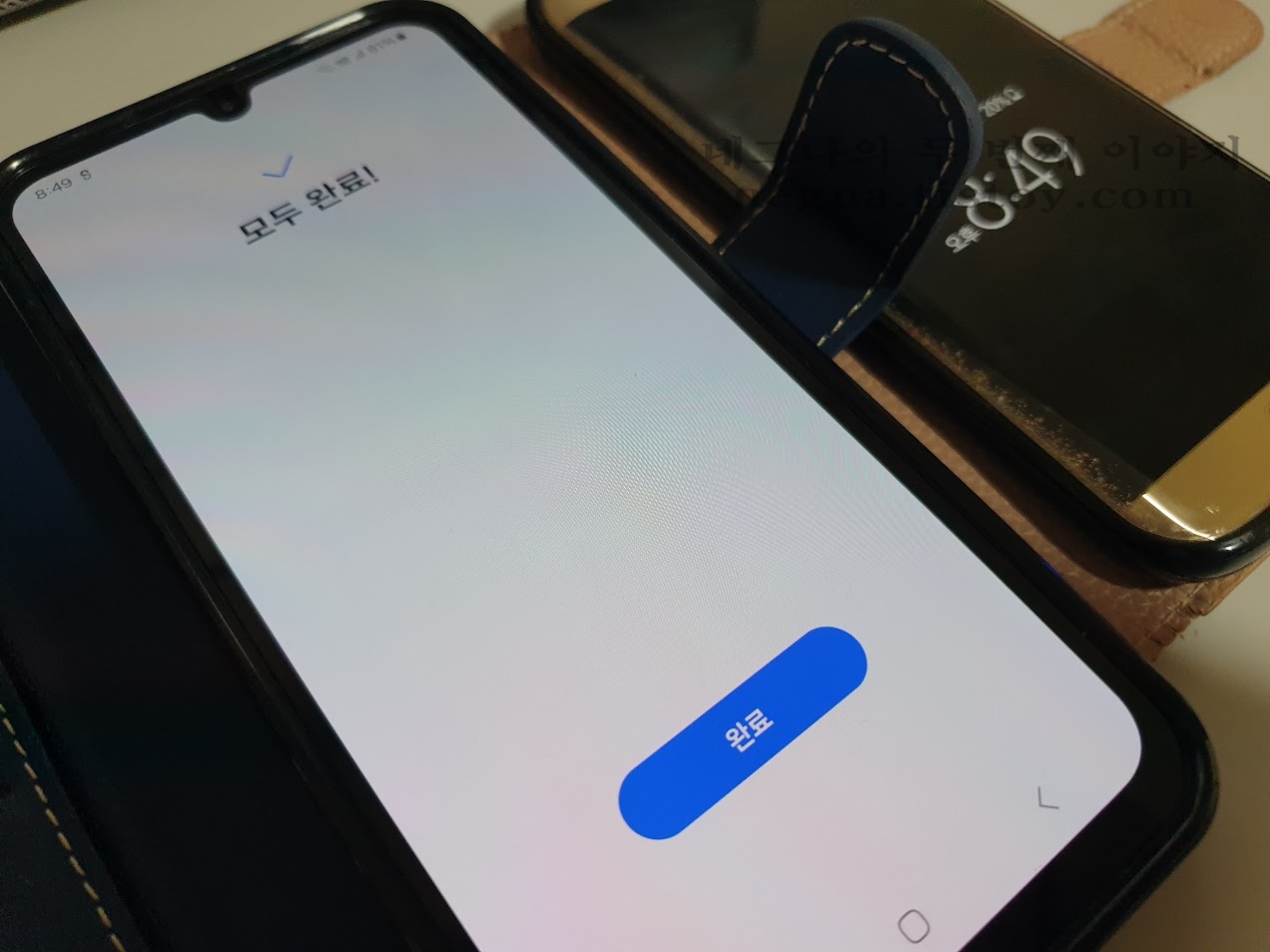
연락처와 정보를 확인하니 제대로 동기화가 되었습니다. 보통은 온라인으로 구글 계정만 입력을 하면 동기화가 되지만 제대로 되지 않을 경우. 앱을 사용해서 완성할 수 있습니다. 스마트 스위치는 갤럭시만이 아닌 다른 안드로이드폰과 iOS기기도 되는 모양이더군요. 애플 기기는 사용을 해보지 않아서 제대로 되는지는 모르겠지만.
아! 스마트 스위치를 제대로 사용하기 위해서는 배터리 용량이 20% 이상 되어야 합니다. 데이터 전송 전에 충분히 충전을 하는 게 좋겠죠.
'안드로이드' 카테고리의 다른 글
| 갤럭시로 바꾼 뒤 Govee Home 앱 재인증 (1) | 2025.01.03 |
|---|---|
| 롯데 샬롯홈 (Charlotte Home / LD-800). 어떻게 활용을 해야할까? (0) | 2024.09.23 |
| 갤럭시 잠금화면에서 음성녹음 앱 바로 켜기 & 경찰 조사를 받았던 기억 (0) | 2024.06.26 |